こんばんわ!ミスターオーです!
今日は桜吹雪の作り方をご紹介していこうと思います。
桜の花びら
CT+Nでコンポジションの設定をしましょう。
HDTV1080 29.97 デュレーションは10Sで進めましょう。
プロポーショナルグリッドを表示して、ペンツールを選択します。
下記のような形にします。
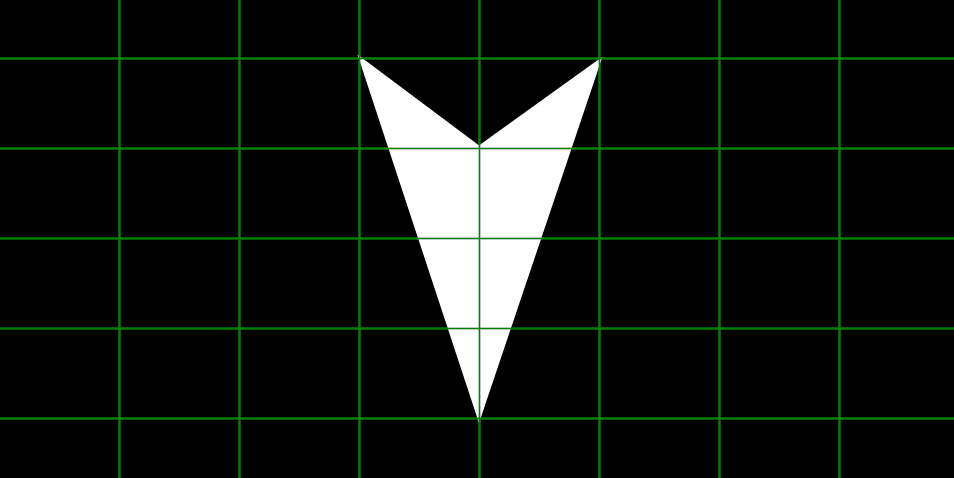
ペンツール頂点を追加などで形を整えていきましょう!
下記赤丸部分にペンツール頂点の追加をしました。
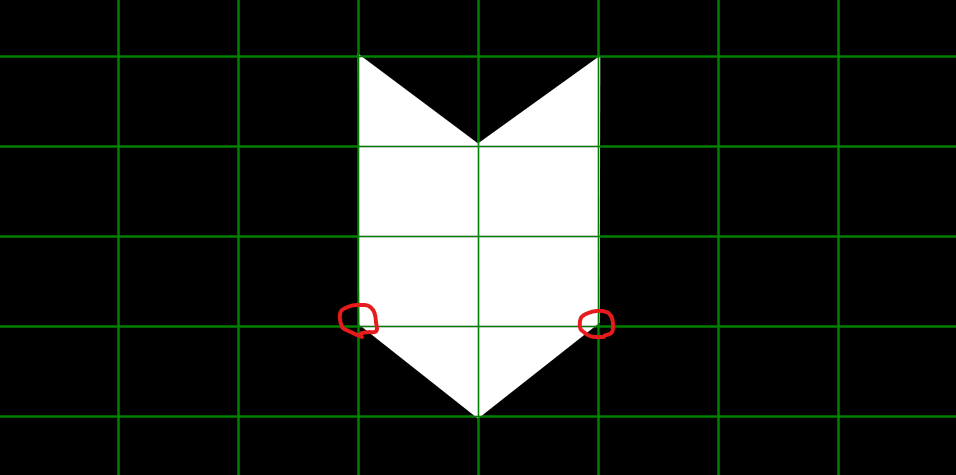
グリッドをオフにして、エフェクト&プリセットからグラデーションを適用します。
白とピンクで色の調整をしましょう。
ピンクはFFB7F1を使用しています。
シェイプをプリコンポーズして名前を桜としておきましょう。
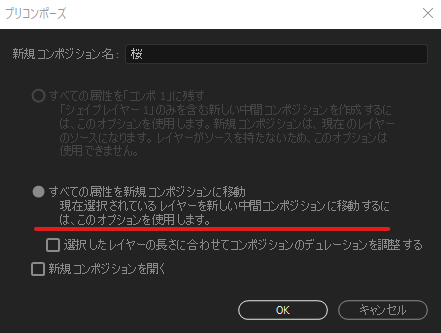
トランスフォーム内位置にエクスプレッションを適用します。
[ position[0 ],position[1 ],index]
エフェクト&プリセットから露光量を適用します。
露出を-1にします。
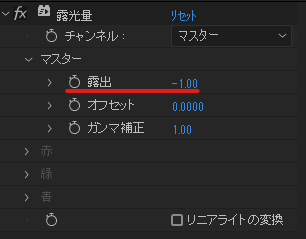
CT+Dを10回行い、計11個のレイヤーにします。
1番上の露光量のエフェクトを無しにして、
3Dレイヤーにチェックをいれます。
全てのレイヤーをプリコンポーズします。
名前は3D桜、3Dレイヤーにチェックを入れ、コラップストランスフォームをオンにします。

これをオンにすることで重なりを表現することが出来ます。
Y軸をズラしてみると分かりやすいですね。
上がオフ、下がオンの状態です。
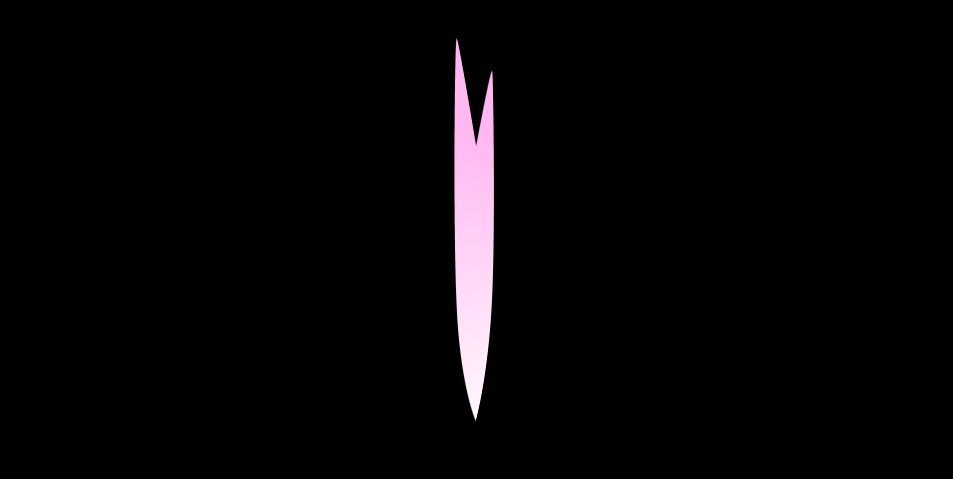
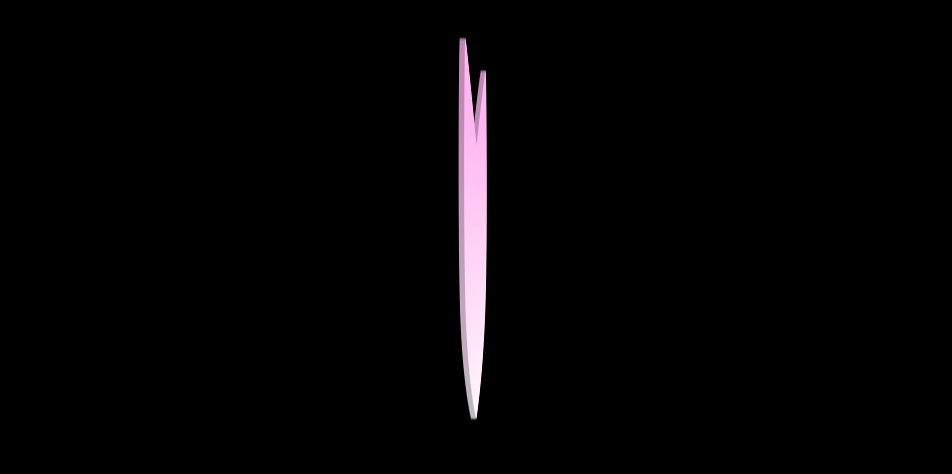
0Sの所でX軸Y軸Z軸にキーフレームを打ちます。数値は0です。
10Sで1×0にします。
エフェクト&プリセットからタービュレントディスプレイスを適用します。
量15
サイズ50で調整しましょう。
桜吹雪の表現
これを更にプリコンポーズします。名前は桜1とします。
プロジェクトパネル内で桜1をCT+Dで複製します。
1番最初に作成したコンポジションの中に桜01と桜02を入れます。
桜02のコンポの中に入り先ほど設定した各軸のキーフレームを
0Sで-100、10Sで-1×-100に設定します。
大元のコンポジションに戻り、一旦2つのレイヤーを非表示にしておきます。
ここでCT+Yで平面を生成します。
エフェクト&プリセットからCC Particle Worldを適用します。
Particle内
particle typeをTextured Quad Polygonにします。
TextureのTexture layerを桜01にします。
すると桜が飛び出るアニメーションが出来ました。
その他数値は下記参照下さい!
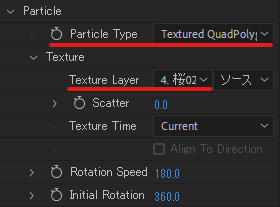
Birth Rate1
Longevity12
Producer内
PositionXを-0.5
PositionYを-0.3
RadiusXを1.2
RadiusYを0.5
RadiusYを5
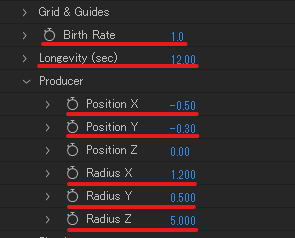
Physics内
AnimationをCone Axis
Velocityを0.3
Gravityを-0.01
Direction Axis内
AxisXを1
AxisYを0.08
AxisXを0.15
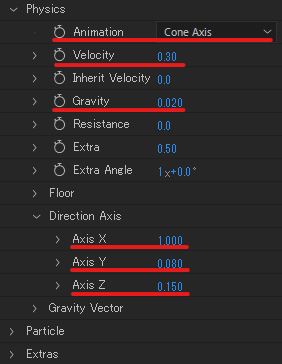
更にエフェクト&プリセットからグローを適用します。
グローしきい値を90
グロー半径20
グロー強度2
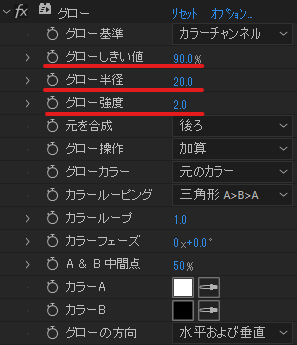
平面のモードをスクリーンにしてCT+Dで複製します。
平面2に関してはParticleのTexture layerを桜2にします。
PositionYを-0.3
Gravityを0.02
これで桜吹雪の完成です。
まとめ
いかがだったでしょうか?
少し細かい作業になるので、最初はしんどいかもしれませんが、
一度制作をするだけで後は素材を入れ替えれば良いだけなので
おススメです!
また次回お会いしましょう!
ばいばい!
みすたー



コメント